电脑系统定时关机重启_电脑定时关机重启设置
1.怎样设置电脑定时关机?
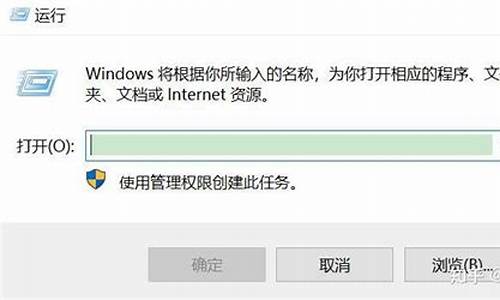
想要实现电脑定时关机功能吗?只需几个简单步骤,就能轻松掌握
打开任务计划程序首先,打开电脑,点击左下角的开始按钮,进入附件-系统工具,找到并打开任务计划程序。
创建基本任务在任务计划程序中,选择创建基本任务,并为其命名“定时关机”。
设置任务触发器根据你的需求,在任务触发器中选择关机的开始时间。例如,如果你选择每天,那么每天都会定时关机。
设置关机时间
在每日对话框中,设置你想要的关机时间,以及每隔几天关机。
找到关机程序找到 C:\Windows\System32\shutdown.exe 这个程序,并添加关机命令-s。
核对设置信息核对设置信息无误后,点击完成。
更改定时关机属性如有需要,可以在定时关机属性中进行更改。
添加任务到计划任务库定时关机的任务已添加到计划任务库中,如需更改时间,只需删除并重新设置即可。
怎样设置电脑定时关机?
上网成瘾的你是否渴望找到一种方法来约束自己?今天我就来分享一个简单又实用的方法——利用电脑自动关机功能!你不需要借助任何第三方软件,Windows自带的这个功能就能帮到你。想知道怎么操作吗?那就请继续往下看吧!
定时关机如果你想让电脑在1小时后关机,只需点击桌面左下角的“开始”菜单,然后选择“运行”。在弹出的对话框中输入“shutdown -s -t 3600”命令,然后点击“确定”按钮。这样,电脑就会在1小时后自动关机啦!
特定时间关机如果你想设定特定的关机时间,比如晚上10点钟,操作方法也是类似的。点击“开始”菜单,选择“运行”,然后输入“at 22:00 shutdown -s”命令。同样地,点击“确定”按钮就搞定了。
取消关机计划当电脑准备关机时,它会弹出一个倒计时的提示窗口。时间一到,电脑就会自动关闭。如果你临时有事取消关机计划,只需再次点击“开始”菜单,选择“运行”,然后输入“shutdown -a”命令即可。
无需第三方软件利用电脑自动关机功能,你不需要借助任何第三方软件,Windows自带的这个功能就能帮到你。这样,你就可以更加安心地使用电脑啦。
告别上网成瘾
上网成瘾的你是否渴望找到一种方法来约束自己?利用电脑自动关机功能,你可以更好地控制自己的上网时间,告别上网成瘾。
1、右键单击“开始”,弹出菜单选择“控制面板”,如图:
2、然后点击控制面板里的“管理工具”,如图:
3、在管理工具里点击“计划任务程序”,如图:
4、先点击下任务计划程序库,然后在中间的空白位置点击右键,选择“创建基本任务”,也可以点击右边的“创建基本任务”,如图:
5、给定时关机的任务取个名字,如“定时关机”,然后点击“下一步”如图:
6、选择关机任务从什么时候开始,根据自己需要选择,如图:
7、设置定时关机的时间段,选择定时关机每隔多长时间发生一次,如图:
8、选择任务执行的操作为启动程序,如图:
9、点击“程序或脚本”后面的浏览进行选择执行的程序,要是知道程序路径就可以直接填写程序,填上?shutdown?命令,这里参数设置?-s?表示关机,如图:
10、选择“是”来确定,如图:
11、此界面选择“完成”,结束自动关机的计划任务设置,如图:
12、设置好后,在任务列表里就可以看定时关机任务了,如图:
声明:本站所有文章资源内容,如无特殊说明或标注,均为采集网络资源。如若本站内容侵犯了原著者的合法权益,可联系本站删除。












